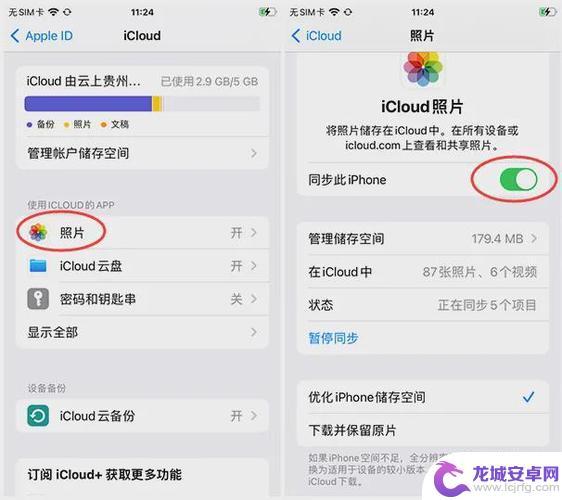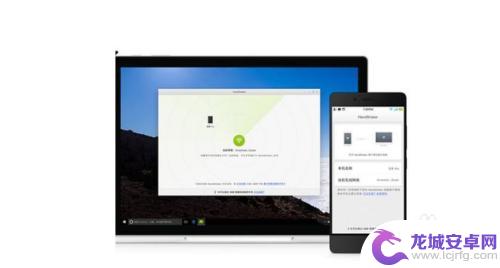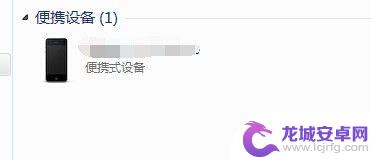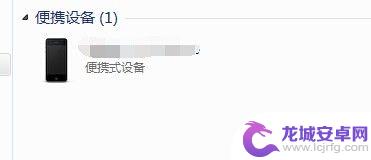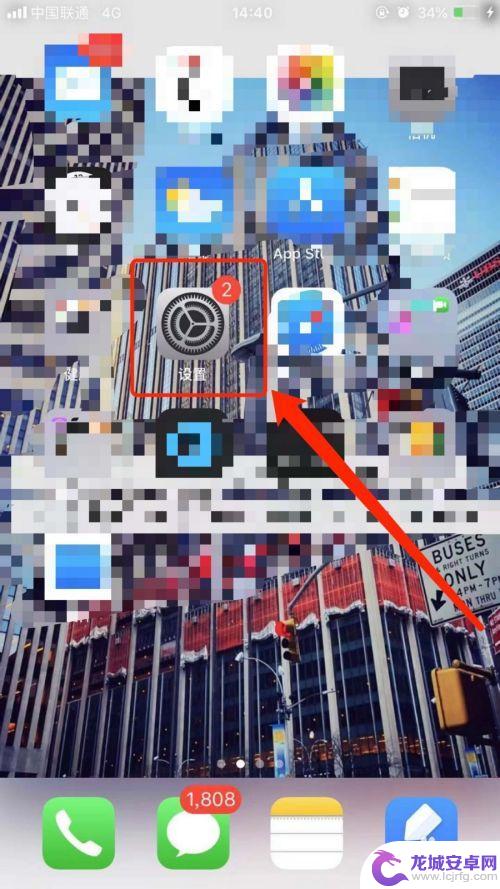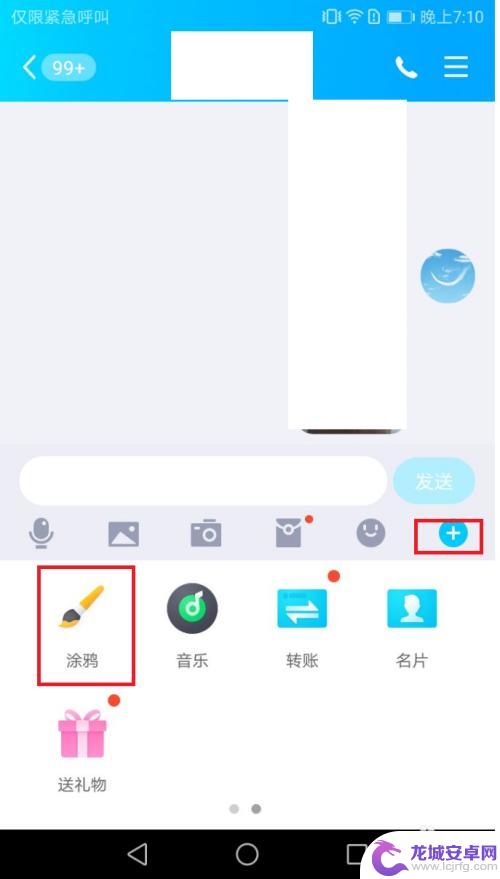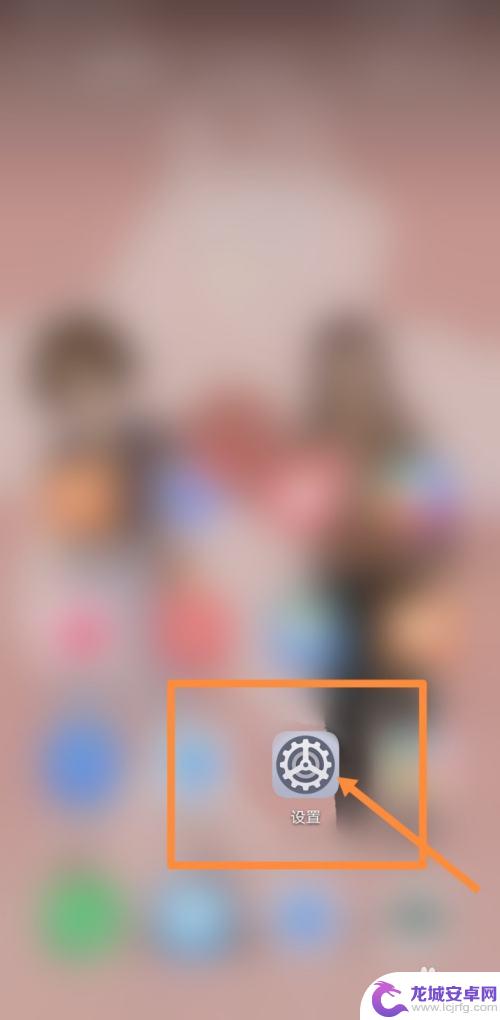怎么设置相片上传到手机 电脑中的照片怎么添加到手机
在今天的数字化时代,手机和电脑已经成为人们生活中不可或缺的工具,我们经常会通过手机拍摄照片,然后想方设法将这些照片上传到电脑中进行管理和存储。很多人却不清楚怎么设置相片上传到手机和电脑中的照片,也不知道怎么将电脑中的照片添加到手机中。在本文中我们将为大家详细介绍如何轻松实现这一过程。
电脑中的照片怎么添加到手机
步骤如下:
1通过数据线将手机与电脑连接 2在电脑中能够看到所连接的手机设备了
2在电脑中能够看到所连接的手机设备了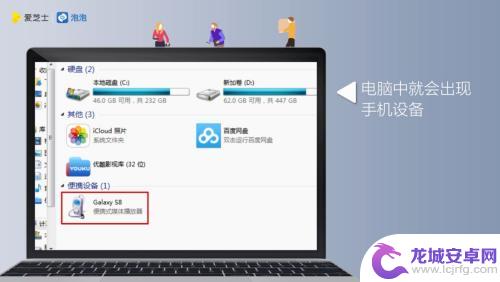 3手机上也会出现“是否允许访问手机数据”的对话窗口,点击“允许”
3手机上也会出现“是否允许访问手机数据”的对话窗口,点击“允许” 4在电脑中,会弹出手机文件夹
4在电脑中,会弹出手机文件夹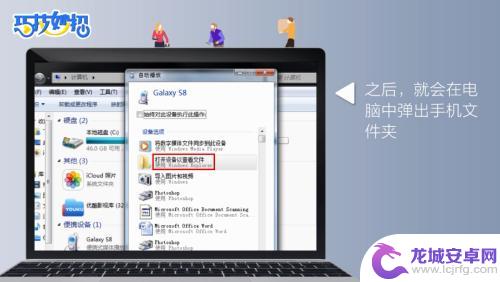 5双击进入手机文件夹
5双击进入手机文件夹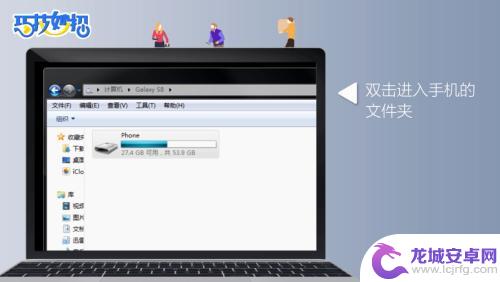 6找到手机文件夹中的“DCIM”文件夹,这个文件夹就是手机存放照片的地方,双击打开该文件夹
6找到手机文件夹中的“DCIM”文件夹,这个文件夹就是手机存放照片的地方,双击打开该文件夹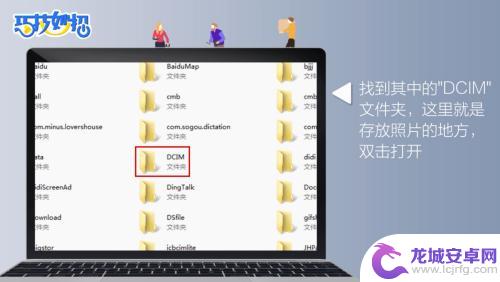 7在电脑中,选择你要存入手机的照片,直接复制粘贴到手机的“DCIM”文件夹中即可,或者直接将照片拉进手机的“DCIM”文件夹中
7在电脑中,选择你要存入手机的照片,直接复制粘贴到手机的“DCIM”文件夹中即可,或者直接将照片拉进手机的“DCIM”文件夹中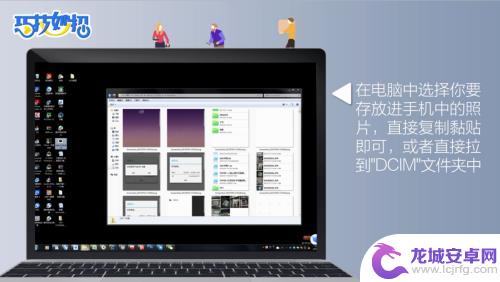 8这样,电脑中的照片也就成功添加到手机上了
8这样,电脑中的照片也就成功添加到手机上了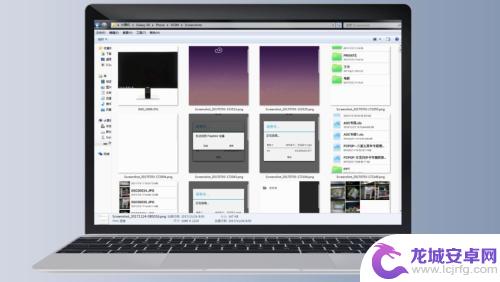
以上就是如何将照片上传到手机的全部内容,如果你也遇到了同样的情况,快来参考小编的方法来处理吧,希望能对大家有所帮助。
相关教程
-
手机上照片怎么传到电脑上 电脑中照片如何添加到手机
在现代社会中手机已经成为人们日常生活中不可或缺的工具,有时候我们会遇到这样的问题:手机上的照片想要传到电脑上,或者电脑中的照片想要添加到手机中。这时候我们就需要学会一些简单的技...
-
苹果手机怎样上传相片 苹果手机照片导入电脑的三种方法
苹果手机作为一款备受欢迎的智能手机,拥有出色的拍照功能,而用户拍摄的照片往往需要导入到电脑中进行保存或编辑,苹果手机上传相片至电脑有三种方法:通过iTunes、使用iCloud...
-
佳能g7x2怎么连接电脑 佳能相机wifi传输照片到电脑方法
佳能G7X2是一款功能强大的相机,拥有便捷的Wi-Fi传输功能,能够快速将拍摄的照片传输到电脑中,连接佳能G7X2到电脑的方法也非常简单,只需在相机菜单中选择Wi-Fi连接,然...
-
如何把手机上照片传到电脑上 怎样将手机里的照片传到电脑上
随着智能手机的普及,我们拍摄和保存照片的方式也发生了变化,有时我们希望将手机上的照片传输到电脑上进行编辑、备份或分享。如何才能轻松地将手机里的照片传...
-
苹果手机的相片怎么传到电脑上 如何在电脑上导入苹果手机中的照片
苹果手机已成为我们生活中不可或缺的一部分,而其中的照片更是记录了我们生活中的点点滴滴,随着照片数量的不断增加,我们常常需要将这些珍贵的回忆传输到电脑上进行备份或编辑。如何才能将...
-
苹果手机怎么把照片导入电脑 如何把苹果手机相册里的照片传到电脑
苹果手机是现代人生活中不可或缺的一部分,经常会在手机里拍摄大量珍贵的照片,随着照片数量的增加,苹果手机的存储空间可能会变得不足。为了避免这种情况,我们需要将相册里的照片传输到电...
-
苹果手机阅图怎么设置 iPhone苹果手机如何设置允许应用访问相册权限
iPhone手机在使用时,有时候需要允许应用访问相册权限来实现一些功能,比如上传照片、保存图片等操作,苹果手机的设置相对简单,用户只需要在设置中找到相册权限选项,然后根据自己的...
-
怎么做gif动画手机 手机怎么制作动态图
在当今社交媒体充斥着各种形式的动态图片和GIF动画的时代,制作自己的动态图已经成为一种时尚和趋势,而如何在手机上制作出精美的GIF动画已经成为许多人关注的焦点。无论是想要记录生...
-
苹果手机相册如何打开网格 iPhone 手机相机怎么打开网格
苹果手机的相册功能非常强大,可以帮助我们轻松管理和浏览手机中的照片,在使用苹果手机的相册时,有时候我们可能会想要以网格的方式查看照片,这样可以更清晰地浏览和选择我们想要保存或分...
-
怎么打开手机的外设 手机如何使用外设键盘
在现代移动设备如手机中,外设键盘的使用变得越来越普遍,使用外设键盘可以提高输入效率和舒适度,特别是在长时间输入文字或处理文件时。许多人可能不清楚如何连接和使用外设键盘。本文将介...